Aprende a grabar audio externo desde Mac (Resultado de calidad)
Las computadoras Mac son excelentes dispositivos para grabar audio externo, ya que cuentan con micrófono integrado y herramientas de grabación de audio. Así que, si trabajas habitualmente en podcasts o proyectos de grabación de audio, puedes aprovechar al máximo las funciones de tu Mac.
Mientras tanto, debes saber cómo usar estas funciones para crear grabaciones de alta calidad. Por ello, en este artículo te guiaremos a través de dos métodos efectivos. Cómo grabar audio externo desde una Mac Gracias a su herramienta de grabación de audio integrada y a una alternativa para grabar audio más fácilmente. ¡Comencemos!
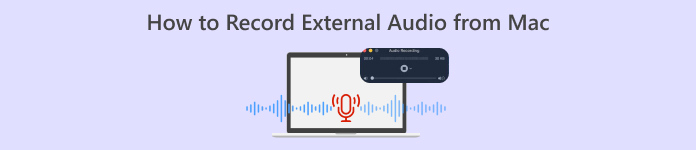
Parte 1. ¿Qué es un grabador de pantalla?
Una grabadora de pantalla es una herramienta que permite registrar la actividad en la pantalla del ordenador. Con esta función, muchos usuarios la utilizan para crear tutoriales, capturar su experiencia de juego o grabar seminarios web.
Sin embargo, además de eso, las herramientas de software de grabación de pantalla suelen incluir funciones adicionales, como la grabación de audio externo mediante un micrófono. Esta función adicional facilita a los usuarios que trabajan con proyectos de audio como podcasts y muchos más, permitiéndoles grabar directamente el sonido externo, como voces en off, entrevistas o música de fondo, en sincronía con la actividad de la pantalla. Ahora, al usar una Mac, es un dispositivo ideal para grabar audio de Mac sin problemas.
Parte 2. Dos formas de grabar audio externo desde Mac
Hay dos maneras de grabar audio externo desde una Mac. Puedes usar una aplicación integrada o una de terceros. Cualquiera de ellas funciona a la perfección con Mac.
Reproductor de Quicktime
La primera herramienta que puedes usar es la aplicación integrada de Mac, QuickTime Player. Esta herramienta se conoce principalmente como reproductor multimedia para reproducir video y audio en Mac. Sin embargo, no sabían que también cuenta con una función básica de grabación que permite grabar audio externo desde una Mac.
Lo mejor de esta herramienta es que es fácil de usar y requiere una configuración mínima para tareas simples de grabación de audio, como capturar sonidos externos.
Principales características:
● Captura la actividad de la pantalla con audio, útil para tutoriales o presentaciones.
● Una fuente de entrada de audio ajustable permite a los usuarios seleccionar su micrófono preferido.
● Recorta y edita partes básicas del audio directamente dentro de la aplicación.
● Exporta archivos de audio en formatos comunes como .m4a, .m4b, .m4p, MP3, AIFF, AU, SD2, WAV, SND y AMR.
Para utilizar esta herramienta, siga los pasos a continuación:
Paso 1. Lo primero que debes hacer es conectar tu micrófono externo a tu computadora Mac.
Paso 2. A continuación, inicie QuickTime Player y, desde el Expediente menú, seleccione Nueva grabación de audio.
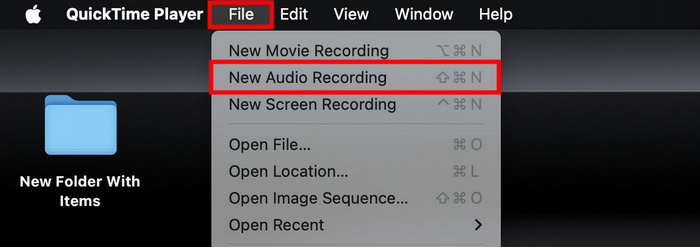
Paso 3. Después de eso, haga clic en el ícono de flecha hacia abajo junto al Grabar y selecciona tu micrófono externo. Luego, ajusta el volumen de entrada con el control deslizante junto al botón de grabación.
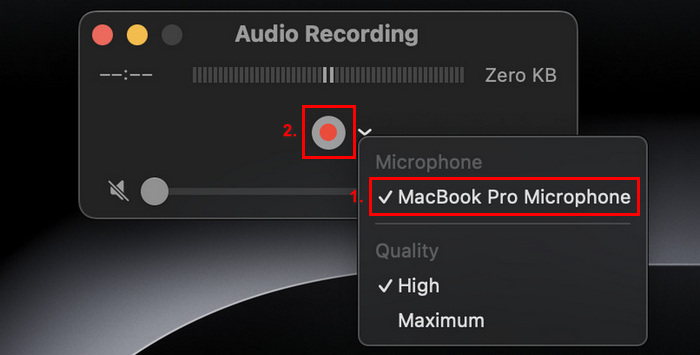
Paso 4. Ahora, para comenzar a grabar, simplemente haga clic en el botón rojo de grabación.
Para detener la grabación de audio, simplemente haga clic nuevamente en el botón rojo de grabación.
Paso 5. Por último, nombra tu archivo y elige la ubicación donde quieres que se guarde el audio grabado.
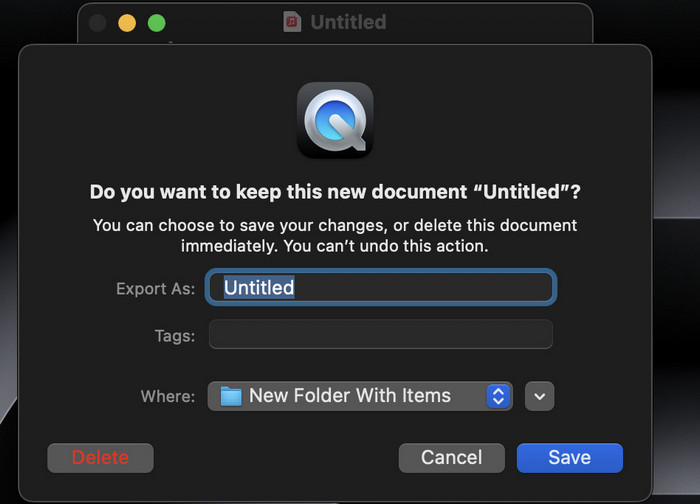
Lo mejor de usar QuickTime Player para grabar audio en Mac es su comodidad, ya que está disponible para todos los usuarios de Mac. Sin embargo, solo ofrece funciones de edición básicas, lo que lo hace menos adecuado para quienes necesitan herramientas más avanzadas para grabar y editar audio externo en Mac.
Grabador de pantalla FVC
Si buscas una herramienta alternativa gratuita, puedes probar el Grabador de Pantalla FVC. Esta herramienta completa te permitirá grabar audio externo desde una Mac en 2 pasos fácilmente. A pesar de ser gratuita, te garantiza una grabación de audio de calidad gracias a sus avanzadas capacidades de procesamiento de audio. Con esta herramienta, no solo puedes grabar audio externo a través de tu micrófono, sino que también puedes ajustar la configuración de audio para una calidad de grabación óptima.
Principales características:
● Grabe audio externo a través de un micrófono integrado o externo.
● Puede obtener una vista previa de todas sus grabaciones fácilmente con la lista del historial de grabaciones.
● Admite muchos formatos de salida de audio como MP3, WMA, AAC, M4A, FLAC, OGG y OPUS.
● Permite a los usuarios obtener una vista previa del audio de su grabadora.
● 100% completamente gratis.
Para utilizar esta herramienta, siga los pasos a continuación:
Paso 1. Primero, debes descargar e instalar la herramienta en tu computadora Mac.
Paso 2. Inicie la herramienta. Una vez que haya ingresado a la interfaz principal, seleccione Grabador de audio entre la lista de opciones.
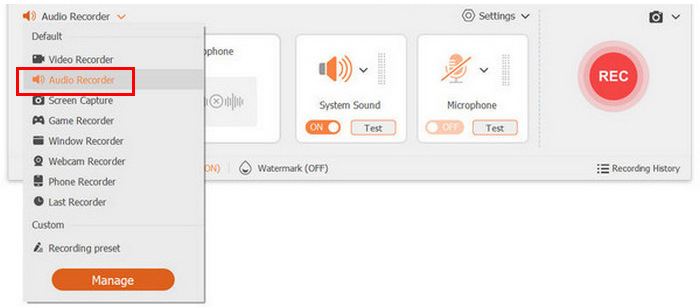
Paso 3. Por último, haz clic en el botón Grabar. Una vez hecho esto, haz clic de nuevo y guarda el archivo grabado.
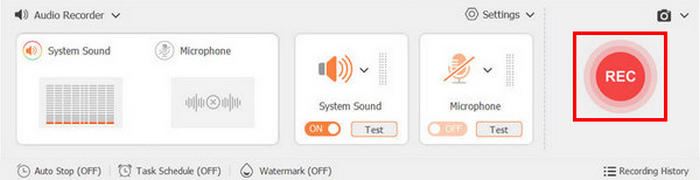
Súper fácil, ¿verdad? Eso es lo que hace que el grabador de pantalla FVC sea... mejor grabador de pantalla para muchos usuarios al grabar audio externo desde una Mac. Realmente no puedes equivocarte con su interfaz fácil de usar y sus potentes funciones.
Parte 3. Preguntas frecuentes sobre la grabación de audio externo desde Mac
¿Puedo grabar el audio del sistema junto con el audio externo en mi Mac?
Sí, algunos programas de grabación, como FVC Screen Recorder, permiten grabar simultáneamente el audio del sistema y el externo. Esto resulta útil si creas tutoriales o presentaciones donde necesitas incluir sonidos de aplicaciones junto con tu voz.
¿Cómo puedo garantizar la mejor calidad de audio al grabar?
Para lograr la mejor calidad de audio, elija un entorno silencioso para minimizar el ruido de fondo, utilice un micrófono de buena calidad y ajuste los niveles de entrada en el software de grabación.
¿Es posible editar mis grabaciones de audio después de grabarlas?
Sí, muchas herramientas de grabación ofrecen funciones básicas de edición que permiten recortar, cortar o mejorar las grabaciones de audio. Para una edición más avanzada, puedes usar software de edición de audio especializado como Audacity o GarageBand.
¿En qué formatos de archivo puedo guardar mis grabaciones de audio?
La mayoría de los programas de grabación, como FVC Screen Recorder y QuickTime Player, permiten guardar las grabaciones en varios formatos. Con la herramienta FVC Screen Recording, puedes guardarlas en formatos como MP3, WMA, AAC, M4A, FLAC, OGG y OPUS. Mientras tanto, con QuickTime, puedes guardar tus archivos de audio en .m4a, .m4b, .m4p, MP3, AIFF, AU, SD2, WAV, SND y AMR.
¿Qué equipo necesito para grabar audio externo en mi Mac?
Para grabar audio externo, necesitarás un micrófono, por ejemplo, unos auriculares. Solo asegúrate de que el micrófono esté correctamente conectado y configurado en la configuración de sonido de tu Mac. También puedes usar el micrófono integrado de tu Mac, pero se recomienda usar uno físico.
Conclusión
En conclusión, aprender a grabar audio externo desde una Mac es una excelente manera de disfrutar al máximo de sus funciones, especialmente si trabajas en un proyecto de audio como podcasts. Con herramientas como QuickTime Player y FVC Screen Recorder, puedes grabar audio de alta calidad fácilmente. Estas herramientas de grabación de pantalla intuitivas no solo simplifican el proceso de grabación, sino que también ofrecen funciones esenciales para editar y exportar tus archivos de audio. ¿A qué esperas? ¡Anímate a explorar las posibilidades de la grabación de audio externa en tu Mac hoy mismo!



 Video Converter Ultimate
Video Converter Ultimate Grabador de pantalla
Grabador de pantalla



